Jak přenést kontakty z iPhone do Androidu bez počítače 2022
Už jste někdy měnili telefon? Pokud ano, budete vědět, jak velký problém to je přenášet kontakty z jednoho telefonu do druhého, zvláště pokud přecházíte z iOS na Android a naopak.
Takže, co to je nejlepší způsob přenosu kontaktů pokud přecházíte na telefon Android z iPhone?
Ve skutečnosti máte k dispozici několik možností. V tomto článku budu diskutovat o tom, jak na to přenést kontakty z iPhone do Androidu bez počítače.
Obsah
4 způsoby přenosu kontaktů z iPhone do Androidu – krok za krokem
Z iPhone na Android bez iCloud
iPhone má nativní řešení pro sdílení kontaktů, které najdete v samotné aplikaci Kontakty.
To se nazývá Sdílet kontakt a je to jeden z nejpohodlnějších způsobů sdílení kontaktů z iPhone na Android.
Je to však také jeden z nejvíce omezené možnosti protože můžete sdílet pouze jeden kontakt najednou. Pokud přenášíte celý seznam kontaktů, nemusí to být nejlepší řešení.
Pokud však plánujete přenést pouze několik kontaktů z iPhone do Androidu, postupujte podle níže uvedených kroků.
- Otevřete Kontakty app na vašem iPhone.
- Vyberte kontakt, který chcete přenést klepnutím to.

- Přejděte dolů, dokud nenajdete Sdílet kontakt volba. Klepněte na něj.

- Otevře se a vyskakovací okno, který vám ukáže možnosti převodu, jako je např Zpráva or Poštovní zásilka. V tomto tutoriálu pokračujte a klepněte Poštovní zásilka.
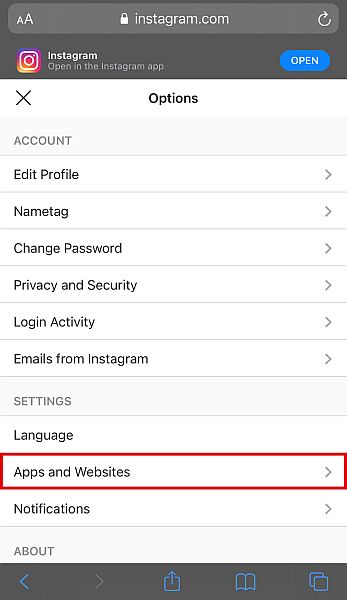
- Budete přesměrováni na další vyskakovací nabídku, kde můžete zadat e-mailovou adresu a předmět. Uvidíte přiložený soubor vašeho kontaktu.
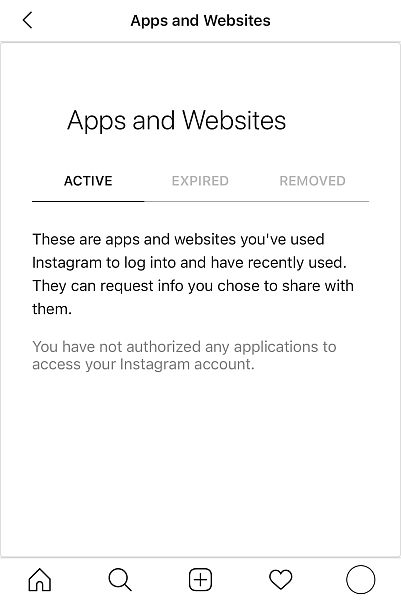
- Udeřil poslat, a máte hotovo. Nyní jste odeslali svůj kontakt prostřednictvím nativní možnosti Sdílet kontakt.
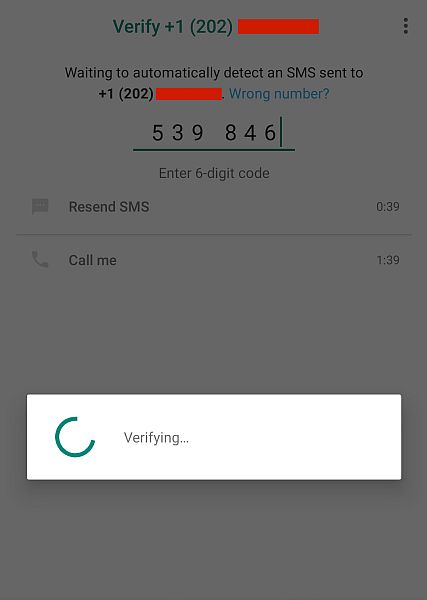
- Chcete-li získat přístup k novému kontaktu, jednoduše otevřete poštovní aplikaci na vašem zařízení Android a otevřete zprávu.

- Klepněte na tlačítko příloha souboru uložit jako nový kontakt.

Exportem pomocí iCloud a importem pomocí Gmailu pro Android
Pokud máte mnoho kontaktů k přenosu a nativní možnost Sdílet kontakt je příliš únavná, existuje další možnost, která vám přenos umožňuje velké dávky kontaktních údajů do telefonu Android.
Tato metoda používá váš iCloud a Účet Google, takže se ujistěte, že je máte, než začnete.
Navíc, protože se chystáte exportovat z iCloudu, měli byste také zkontrolovat, zda vaše kontakty skutečně jsou zálohované na váš iCloud. Pokud nejsou, ujistěte se, že tak učiníte.
Jak exportovat své kontakty z iCloud
Jak již bylo zmíněno, tato metoda zahrnuje export vašich kontaktů z vašeho účtu iCloud do Gmailu a pak stahování z Gmailu do telefonu. V této první fázi vyexportujeme vaše kontakty z iCloudu pomocí formát souboru .vcf.
Vezměte na vědomí, že i když k přenosu kontaktů z iPhone do Androidu nepotřebujete počítač, ano k prvnímu exportu potřebujete počítač vaše kontakty do souboru ve formátu .vcf.
Je to proto, že mobilní verze iCloudu nezobrazuje váš seznam kontaktů, takže musíte použít prohlížeč na počítači.
- V prohlížeči na počítači se přihlaste do svého iCloud účet pomocí vaší e -mailové adresy a hesla.
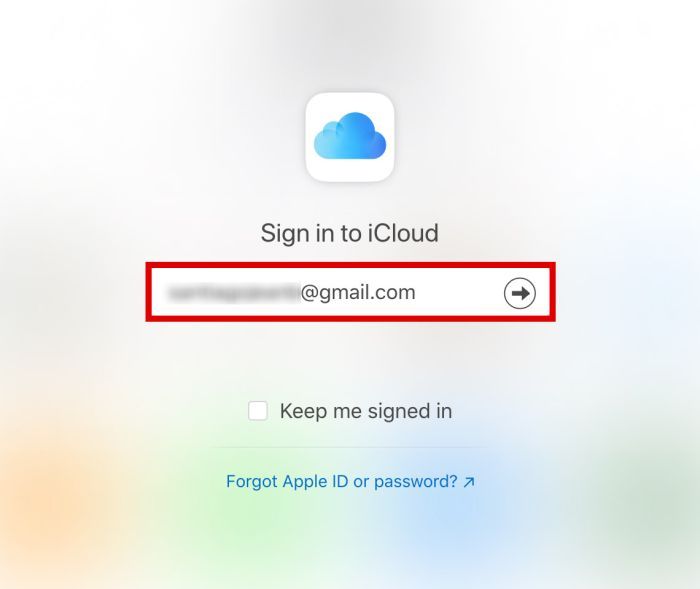
- Z nabídky, vyberte Kontakty. Zobrazí se vám seznam všech kontaktů nahraných na váš účet iCloud.

- Ze seznamu vyberte kontakty, které máte chcete exportovat. Pokud chcete vybrat jen několik, zvýrazněte pouze ty.

- Pokud chcete vybrat všechny své kontakty, nejjednodušší způsob, jak to udělat, je kliknout Cmd+A na Macu or Ctrl+A ve Windows.

- Jakmile vyberete kontakty, které chcete přenést z iPhone do Androidu, klikněte na ikona ozubeného kola v levém dolním rohu stránky.

- Zde uvidíte Možnost exportu vCard. Tím se všechny vybrané kontakty převedou do čitelného souboru .vcf.

- klikněte ‘Uložit.’
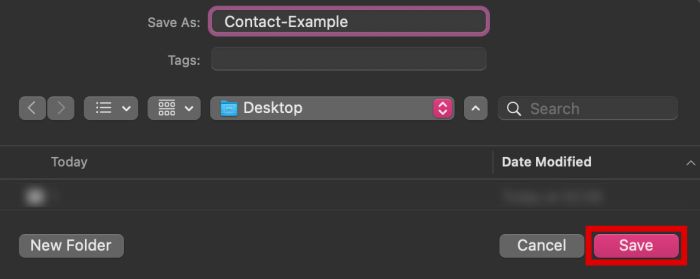
- Otevřete e-mailového klienta. Teď můžeš připojte soubor .vcf k e-mailové adrese které odešlete na účet přihlášený do vašeho telefonu Android.
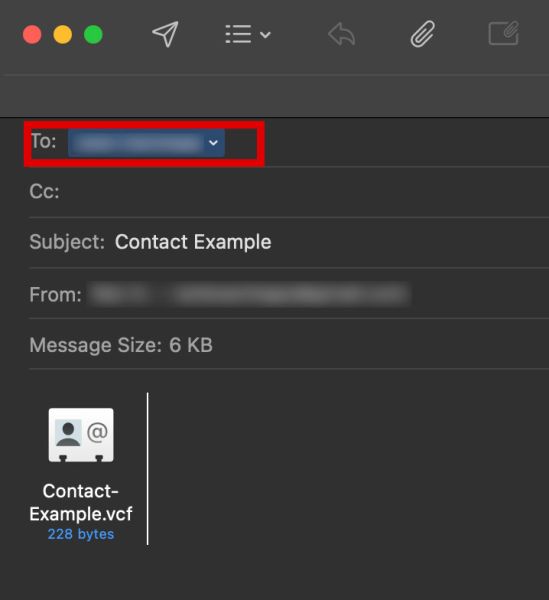
Jak importovat kontakty z Gmailu
V tomto okamžiku by měl být soubor .vcf, který obsahuje všechny vaše kontaktní údaje, odeslán na e-mail, který máte přihlášeni do vašeho zařízení Android.
Nyní zbývá pouze importovat tento soubor .vcf z Gmailu do vašeho Androidu. Chcete-li to provést, postupujte podle níže uvedených kroků.
- Na svém telefonu Android otevřete e-mail který obsahuje soubor .vcf, který jste právě obdrželi, a stáhnout to.
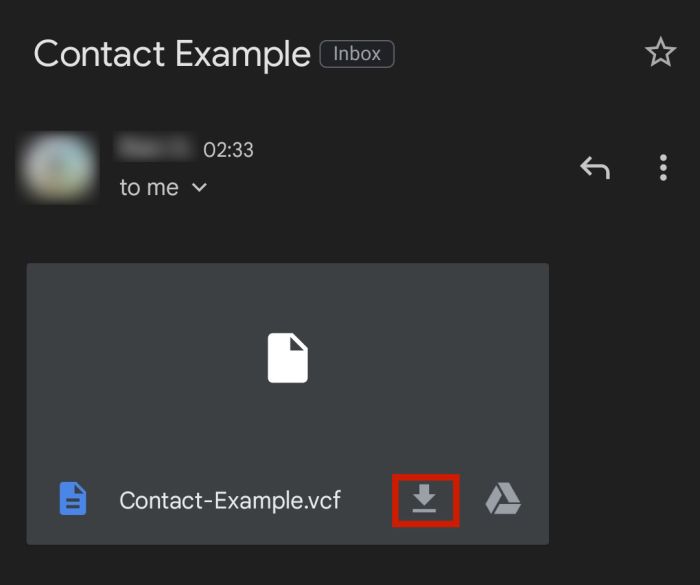
- Dále otevřete svůj Kontakty app a klepněte na tlačítko ikona kebab, který se obvykle nachází v pravém horním rohu rozhraní. Mělo by se zobrazit vyskakovací okno.
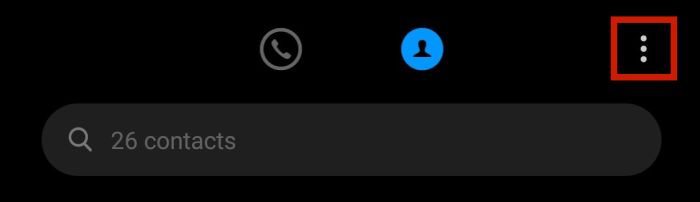
- Vyber si Import/export kontaktů.
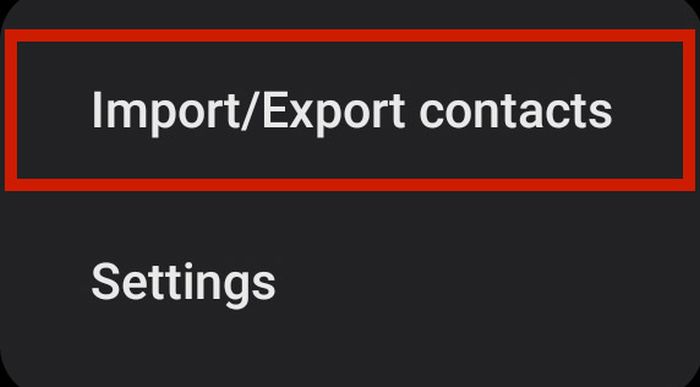
- Vyberte ze seznamu možností Import z úložiště.
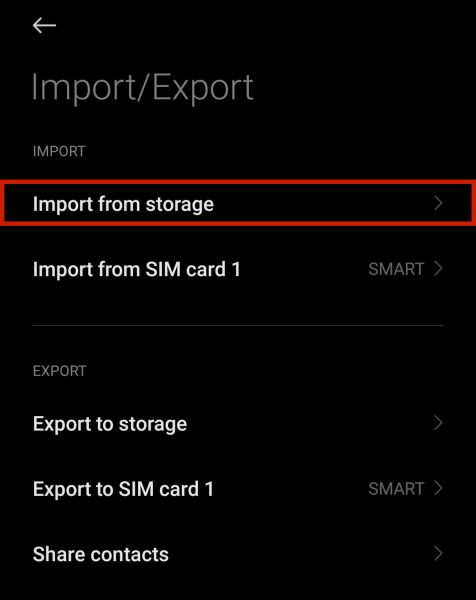
- Vaše zařízení pak bude naskenujte svůj telefon a vyhledejte použitelné soubory k importu. Pokud jste soubor .vcf správně uložili do zařízení, skenování by jej mělo zachytit. Klikněte na nedávno exportovaný soubor .vcf.
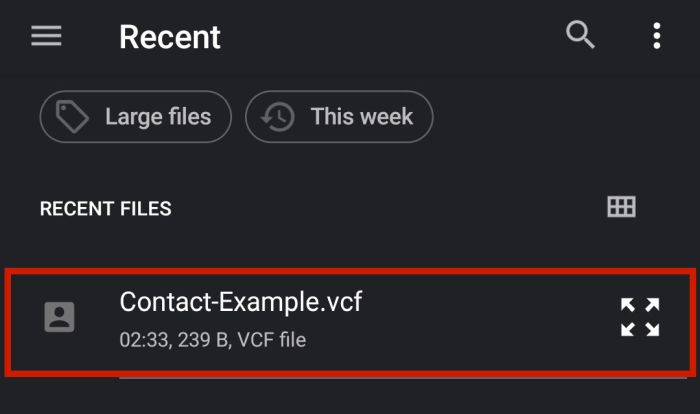
- Pokud vás telefon požádá o potvrzení, klikněte OK. Váš telefon pak bude začněte importovat všechny kontakty v souboru. Jakmile to bude hotové, měli byste vidět oznámení, které to říká.

To je vše, nyní jste přenesli svůj seznam kontaktů iPhone do telefonu Android. V závislosti na vašem telefonu můžete mít dokonce možnost vybrat si, kam jej uložit.
Můžete to uložit do vaší SIM, tvému účet značky telefonu, nebo jako Kontakty Google na vašem účtu Google.
Ještě jednou mějte na paměti, že pokud již máte zálohu .vcf seznamu kontaktů na vašem e-mailovém účtu můžete tuto metodu technicky provést bez počítače.
Jediný důvod, proč byste k tomu mohli potřebovat počítač, je ten, že ještě nemáte po ruce požadovaný soubor .vcf.
Použití aplikace třetí strany
K přenosu kontaktů z iPhone do Androidu bez počítače můžete také použít aplikace třetích stran.
Jedním z příkladů je Moje kontakty zálohování, bezplatná aplikace dostupná na Apple App Store.
Funguje to stejně jako předchozí metoda: by vytvoření souboru .vcf vašich kontaktů a odeslání na vaši e-mailovou adresu, kterou pak můžete otevřít na svém telefonu Android.
- Ke stažení Moje kontakty zálohování na Apple App Store.
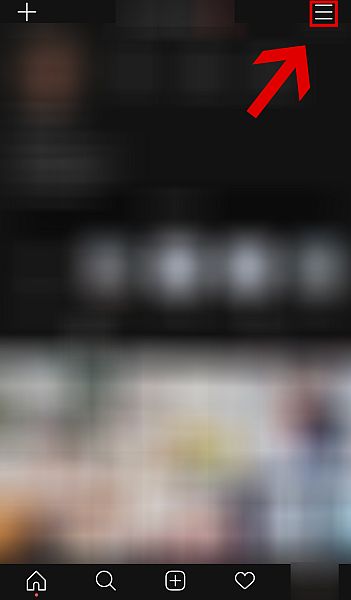
- Aplikace vás požádá o přístup k vašim kontaktům. Klikněte OK.

- Klikněte na zelenou Zálohování tlačítko.

- Až bude hotovo, klikněte E-mailem.

- zadejte emailová adresa kterému to chcete poslat.

- Postupujte podle kroků k předchozímu pododdílu, ‘Jak importovat kontakty z Gmailu.’
Použití nástrojů výrobce
Ve většině případů výrobci Androidu vytvořit nástroje, které vám pomohou s přechodem od iPhonu po jejich značku. Google Pixel, Samsung, a OnePlus udělejte to pro své telefony, takže celý proces je velmi efektivní a pohodlný.
Nevýhodou však je, že ne všechny značky takové nástroje mají. Pokud váš telefon není ani jedním z těchto tří, doporučuji vyhledat na internetu podobnou aplikaci.
V této části budeme diskutovat o tom, jak Google Pixel a Přepínač Samsung aplikace fungují.
Adaptér rychlého přepínání Google Pixel
S nejnovější Google Pixel po právě propuštěném je přirozené očekávat nějaké uživatelé iOS přepnout k této nejnovější iteraci oblíbeného telefonu Google.
Google ve skutečnosti má pomoc stránku který obsahuje úplné pokyny jak přenést data z iPhonu do telefonu Android Pixel. To je obvykle dostupné od prvního spuštění telefonu Pixel.
Před vším ostatním mějte telefony iPhone i Android po ruce a Plně nabitá.
Chcete-li zjistit, jak přenést kontakty z iPhonu do telefonu Pixel, postupujte podle následujících kroků.
- Power up váš telefon Pixel.
- Poté vás přivítá uvítací stránka. Odtud klepněte na Tlačítko Start vpravo dole rozhraní.
- Vložte disk SIM karta.
- Připojte zařízení k mobilní nebo WI-FI síť.
- Budete k tomu vyzváni kopírovat aplikace a data ze starého telefonu do Pixelu na další obrazovce. Klepněte na modrou Další tlačítko vpravo dole.
- Na vašem iPhone vypněte iMessage tím, že půjdete na Zpráva v Nastavení a přepínání iMessage možnost vypnuta.
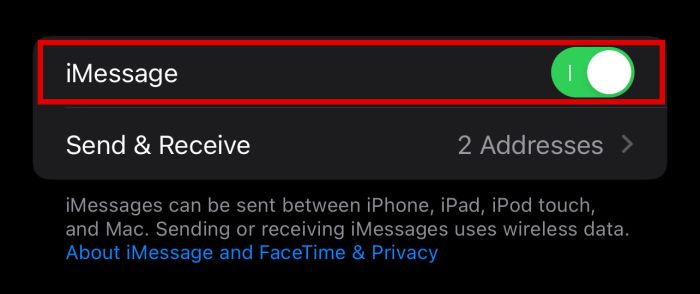
- Použití rychlospínací adaptér pro připojení kabelu iPhonu k telefonu Pixel.
- Váš iPhone potvrdí, pokud chcete důvěřujte připojenému zařízení. Klepněte na Věřte.
- Na telefonu Pixel přihlaste se pomocí svého účtu Google.
- Po přihlášení se vám zobrazí seznam dat a aplikací, které chcete zkopírovat z iPhonu do telefonu Pixel. Ujistěte se, že Možnost Kontakty je zaškrtnutá.
- Využít Zkopírujte a počkejte, až to skončí. Jakmile budete hotovi, data zkopírovaná z vašeho iPhonu, včetně vašich kontaktů, můžete nyní používat v novém telefonu Pixel.
Samsung Inteligentní Přepínač
Samsung je jeden z největších výrobců telefonů Android ve světě. To však není to jediné, v čem jsou dobří. Jsou také dobří v přimět lidi, aby přešli na své telefony.
Ve skutečnosti, Samsung Inteligentní Přepínač nástroj je také jeden z nejrychlejších nativních způsobů pro přenos dat z iPhone do telefonu Android.
Kromě kontaktů vám tento nástroj může pomoci přenést i další data, jako jsou zprávy, data aplikací a dokonce i hudbu.
Chcete-li použít tento nástroj, postupujte podle těchto pokynů:
- Stejně jako Pixel je i Smart Switch součástí počátečního nastavení vašeho telefonu Samsung Galaxy. V případě, že jste jej přehlédli, můžete jej také otevřít pod Nastavení a účty a zálohování nebo si jej stáhněte z Play Store.
- Otevřete aplikaci a klepněte na Příjem dat začít.
- Ze seznamu budete poté požádáni, abyste vybrali svůj poslední model telefonu. Vyberte si iPhone / iPad volba.
- Na další obrazovce si můžete vybrat způsob převodu. Můžeš přenášet bezdrátově or prostřednictvím kabelu s hardwarovým klíčem Samsung.
- Přihlaste se do svého Apple účet. Vaše zařízení poté ověří váš účet a data ke stažení.
- Další obrazovka bude zobrazit všechna data, která si můžete stáhnout do vašeho telefonu. Ujistěte se, že Možnost kontaktů je zaškrtnuto.
- Klepněte na modrá šipka na spodní části obrazovky.
- Váš telefon pak bude zkopírujte všechna svá data z vašeho iPhone do vašeho telefonu Galaxy. Jakmile to uděláte, měli byste na svém novém zařízení Android vidět všechny své kontakty iOS.
Nejčastější dotazy
Kontakty můžete sdílet mezi iPhonem a Androidem, pokud používáte různé metody, které jsem uvedl v tomto článku. Máš to Sdílet kontakt volba, Import / Export možnost a nástroje výrobce.
Jak přenést kontakty z iPhone do Androidu bez počítače – na závěr
Přechod na nový telefon může být a zábavný a vzrušující zážitek. Co však není zábavné ani vzrušující, jsou potíže, kterými musíte projít, abyste se ujistili, že si uchováte svá předchozí data, zvláště pokud přenos z iOS na Android telefon.
Existuje však mnoho způsobů, jak tento konkrétní problém obejít. Můžete použít několik řešení, například použít nativní Sdílejte kontakty možnost, export pomocí iCloud, používat aplikace třetí stranya přenos s nástroje výrobce jako Chytrý přepínač Google Pixel a Samsung Inteligentní Přepínač.
Líbil se vám tento článek? Dejte nám vědět v komentářích níže!
poslední články